Čo je Levis Locker?
Levis Locker je nový ransomware, ktorý bol len objavil pred pár dňami. Zvyčajne používa škodlivých e-mailov na infikovanie počítačov. Levis Locker zdá sa, že používajú veľmi široko známe strašenie taktika aby tlak používateľov do zaplatenia. Bude Vaša obrazovka uzamknutia a tvrdia, že ste boli prezeranie nezákonný materiál, preto musíte zaplatiť pokutu. Tvrdenia nie sú pravdivé, len dôvod Levis Locker má zamknuté obrazovky je vymáhať peniaze. Údajne, to je nepravdepodobné, že šifrovanie súborov, takže nemusíte nič platiť. Jediné, čo by ste mali urobiť, je odstrániť Levis Locker z vášho počítača. Potom by ste mali možnosť používať to ako normálne. Teraz, že ste si vedomí takýchto nebezpečných vírusov, by ste mali investovať v spoľahlivé zálohovanie. Keby ste si ransomware, ktorý šifruje súbory, bude malú šancu obnoviť bez nej.
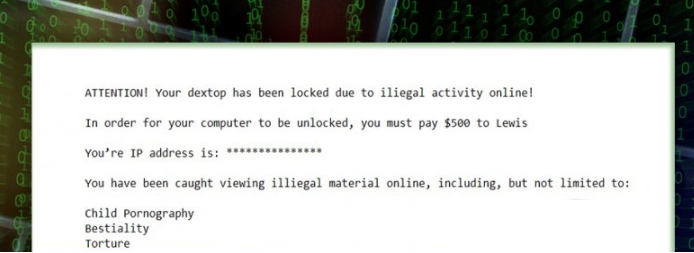
Čo je Levis Locker?
Pravdepodobne ste si uvedomil, že dôvodom Levis Locker je na vašom počítači je, že s najväčšou pravdepodobnosťou ste otvorili prílohu infikovaný súbor. Je to neuveriteľne ľahko infikovať váš počítač. Dostanete zdanlivo normálne vyzerajúci e-mail, ktorá nabáda môžete otvoriť súbor pripojený, pretože je dôležitý dokument. Ďalšie vec, viete, vaše súbory sú šifrované, alebo je obrazovka zamknutá. Vždy prekontrolovať obsah a odosielateľ pred otvorením príloh. Aj keď zdá sa, že tieto e-maily pochádzajú z dobre-známej spoločnosti alebo vládne organizácie.
Akonáhle Levis Locker na vašom počítači, bude zámok obrazovky. Potom zobrazí poznámku. Bude sa hovoriť, že ploche bola uzamknutá kvôli nezákonnej činnosti online. Zobrazí vašu IP adresu a tvrdiť, že ste boli prezeranie nezákonný materiál, vrátane detskú pornografiu, sodomiu, mučenie a znásilnenie. Nebudete môcť získať prístup k súborom alebo robiť niečo s počítačom a ktoré len ďalej desí obeť. Poznámka tiež hovorí, že ak budete platiť 500 dolárov, váš počítač bude odblokovaný. Ak porovnáte to neslávny vírus FBI, kde obeť podáva detailný popis o tom, ktoré právne predpisy on/ona má zlomené, táto poznámka neposkytuje veľa informácií. Vývojári tiež tvrdia, že ak nechcete platiť za 24 hodín, počítač bude “zničená”. Nie je potrebné platiť ako je to len snaží vydesiť vás platiť peniaze. Akonáhle odstránite Levis Locker, Vaša obrazovka bude odblokovaný. Taktiež treba poznamenať, že počas tejto ranej verzii Levis Locker nezdá na šifrovanie súborov, to sa môže zmeniť v budúcnosti.
odstránenie Levis Locker
Pretože Levis Locker uzamkne obrazovku, je pomerne ťažké odstrániť Levis Locker manuálne. Čo je dôvod, prečo neodporúčame to. Namiesto toho môžete odstrániť Levis Locker proti škodlivému softvéru. To by mali byť schopní postarať sa o odstránenie Levis Locker plne. Pokyny na vymazanie Levis Locker budú uvedené nižšie.
Offers
Stiahnuť nástroj pre odstránenieto scan for Levis LockerUse our recommended removal tool to scan for Levis Locker. Trial version of provides detection of computer threats like Levis Locker and assists in its removal for FREE. You can delete detected registry entries, files and processes yourself or purchase a full version.
More information about SpyWarrior and Uninstall Instructions. Please review SpyWarrior EULA and Privacy Policy. SpyWarrior scanner is free. If it detects a malware, purchase its full version to remove it.

Prezrite si Podrobnosti WiperSoft WiperSoft je bezpečnostný nástroj, ktorý poskytuje real-time zabezpečenia pred možnými hrozbami. Dnes mnohí používatelia majú tendenciu stiahnuť softvér ...
Na stiahnutie|viac


Je MacKeeper vírus?MacKeeper nie je vírus, ani je to podvod. I keď existujú rôzne názory na program na internete, veľa ľudí, ktorí nenávidia tak notoricky program nikdy používal to, a sú ...
Na stiahnutie|viac


Kým tvorcovia MalwareBytes anti-malware nebol v tejto činnosti dlho, robia sa na to s ich nadšenie prístup. Štatistiky z týchto stránok ako CNET ukazuje, že bezpečnostný nástroj je jedným ...
Na stiahnutie|viac
Quick Menu
krok 1. Odstrániť Levis Locker pomocou núdzového režimu s použitím siete.
Odstrániť Levis Locker z Windows 7 a Windows Vista a Windows XP
- Kliknite na tlačidlo Štart a vyberte položku vypnúť.
- Vyberte možnosť reštartovať a kliknite na tlačidlo OK.


- Štart odpočúvanie F8 pri spustení počítača zaťaženia.
- Časti Rozšírené možnosti spustenia vyberte núdzovom režime so sieťou.

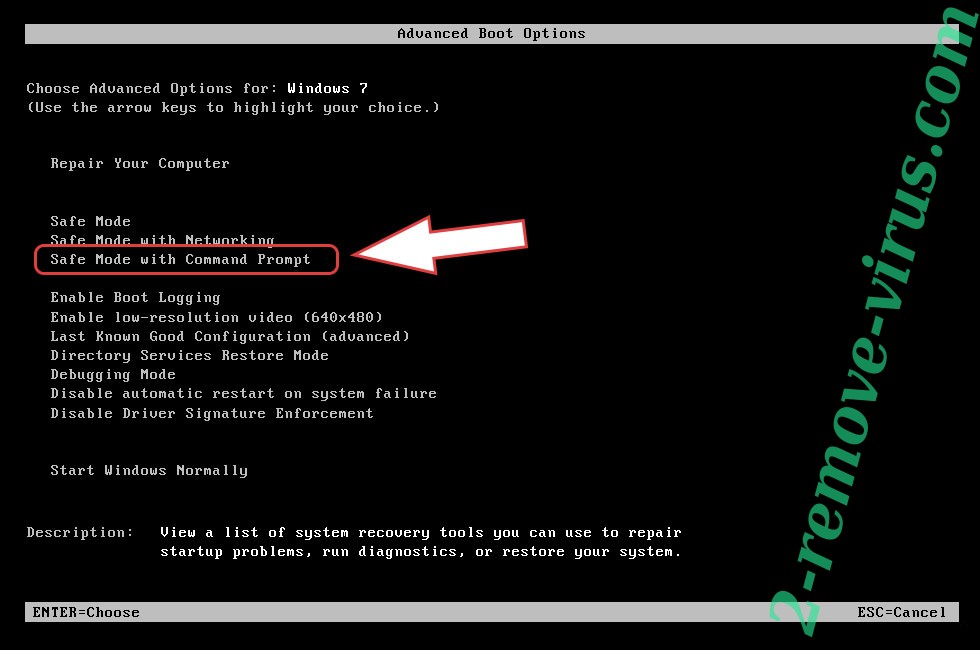
- Otvorte prehliadač a stiahnuť anti-malware utility.
- Pomocou tohto nástroja môžete odstrániť Levis Locker
Odstrániť Levis Locker z Windows 8 a Windows 10
- Na prihlasovacej obrazovke systému Windows, stlačte tlačidlo napájania.
- Ťuknite a podržte stlačený kláves Shift a vyberte reštartovať.


- ísť na Troubleshoot → Advanced options → Start Settings.
- Vyberte Zapnúť núdzový režim alebo núdzový režim so sieťou podľa nastavenia spustenia.

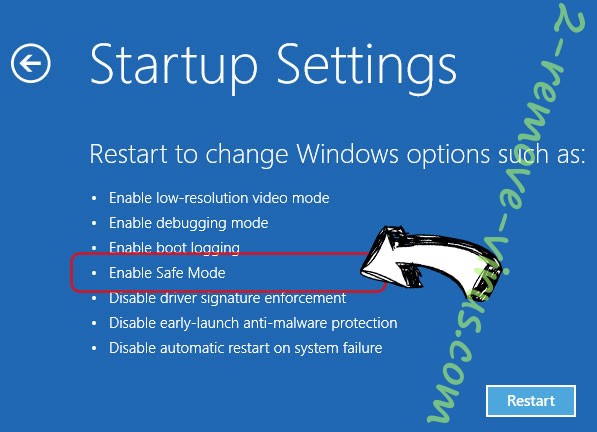
- Kliknite na položku reštartovať.
- Otvorte webový prehliadač a stiahnuť malware remover.
- Používať softvér na odstránenie Levis Locker
krok 2. Obnovenie súborov pomocou funkcie Obnovovanie systému
Odstrániť Levis Locker z Windows 7 a Windows Vista a Windows XP
- Kliknite na tlačidlo Štart a vyberte vypnúť.
- Vyberte položku Restart a OK


- Keď sa počítač začne načítanie, opakovaným stláčaním klávesu F8 otvorte rozšírené možnosti spúšťania systému
- Zo zoznamu vyberte Príkazový riadok.

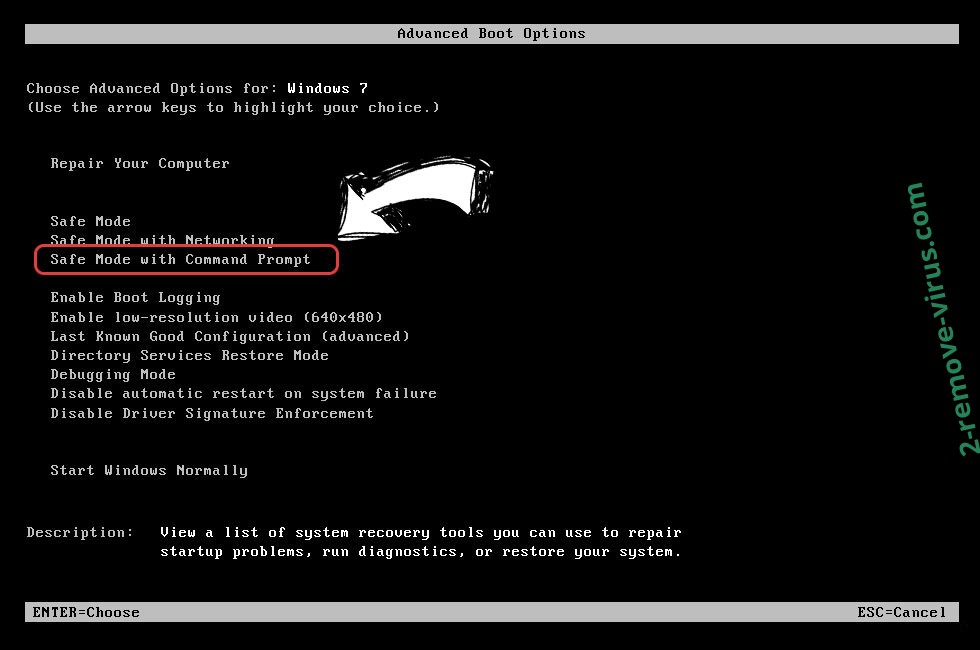
- Zadajte cd restore a ťuknite na položku zadať.


- Zadajte rstrui.exe a stlačte kláves Enter.


- Kliknite na tlačidlo ďalej v novom okne a vyberte bod obnovenia pred infekciou.


- Znova stlačte tlačidlo ďalej a kliknite na tlačidlo Áno spustite nástroj Obnovovanie systému.


Odstrániť Levis Locker z Windows 8 a Windows 10
- Kliknite na tlačidlo napájania na prihlasovacej obrazovke systému Windows.
- Stlačte a podržte kláves Shift a kliknite na položku reštartovať.


- Vybrať riešenie a prejdite na Rozšírené možnosti.
- Vyberte položku Príkazový riadok a kliknite na položku reštartovať.

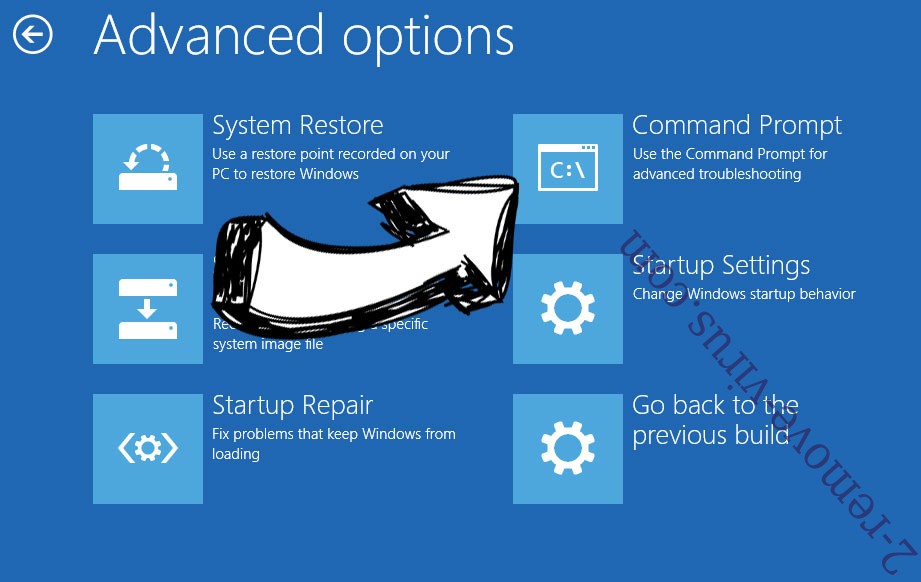
- Príkazového riadka, zadajte cd restore a ťuknite na položku zadať.


- Vlož rstrui.exe a ťuknite na položku zadať znova.


- Kliknite na tlačidlo ďalej v novom okne Obnovovanie systému.

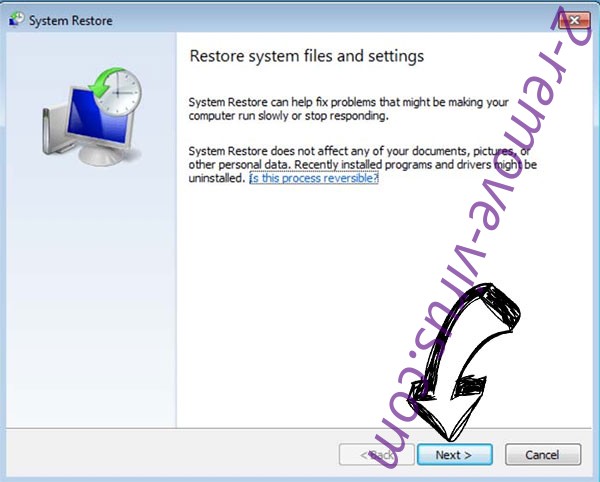
- Vybrať bod obnovenia pred infekciou.


- Kliknite na tlačidlo ďalej a potom kliknite na tlačidlo obnovenie systému.


